10 būdų, kaip ištaisyti nepavykusio skambučio klaidą „Apple Watch“.
Įvairios / / November 19, 2023
„Apple Watch“ palengvina skambinimą. Nesvarbu, ar norite jį įdėti, ar gauti, galite tai padaryti tiesiai ant riešo. Tačiau po to, kai nepavyko skambinti iPhone, ši problema taip pat pateko į „Apple Watch“. Jei ir jūs susiduriate su „Apple Watch“ nesėkmingo skambučio klaida, mes įtraukėme kelis sprendimus, kaip išspręsti problemą.

Remiantis daugeliu pranešimų, skambutis nepavyko Visų kartų Apple laikrodžiai. Taigi, nepaisant jūsų versijos, galite susidurti su šia problema. Visi toliau paminėti sprendimai tinka visiems Apple Watch modeliams. Taigi, pradėkime.
1. Iš naujo paleiskite laikrodį
Nors paleidimas iš naujo yra pats svarbiausias veiksmas, tai vienas iš efektyviausių pataisymų. Jei „Apple Watch“ pažymi nesėkmingo skambučio klaidą, pradėkite nuo paprasto paleidimo iš naujo. Tiesą sakant, šis pataisymas padėjo daug vartotojų atsigauti nuo šios problemos.


Norėdami iš naujo paleisti „Apple Watch“, paspauskite ir kelias sekundes palaikykite šoninį „Apple Watch“ mygtuką. Tada perbraukite maitinimo išjungimo slankiklį į dešinę, kad išjungtumėte laikrodį. Tada palaukite kelias sekundes, kad vėl įjungtumėte laikrodį.
2. Įgalinti korinį tinklą
Pagrindinė skambinimo sąlyga yra korinis tinklas. Naudodami korinį ryšį galite skambinti arba siųsti žinutes naudodami „Apple Watch“. Taigi, jei iš naujo paleidus sandorio nepavyko, pirmiausia patikrinkite, ar „Apple Watch“ įgalinote korinį tinklą.
Norėdami įjungti korinio ryšio tinklą, atidarykite „Watch App“ savo „iPhone“. Eikite į mobiliąją paslaugą. Čia galite patikrinti, ar jūsų tinklo teikėjo pavadinimas rodomas korinio ryšio plano skirtuke.


Jei jūsų Apple Watch nenaudoja jokio korinio ryšio plano, vadovaukitės ekrane pateikiamomis instrukcijomis, kad nustatytumėte korinio ryšio tinklą Apple Watch.
3. Užtikrinkite stiprų tinklą
Tarkime, kad suaktyvinote „Apple Watch“ korinį tinklą. Kas toliau? Kita galima kliūtis, neleidžianti skambinti naudojant „Apple Watch“, yra silpnas tinklas. Jei esate vietovėje, kurioje tinklo aprėptis maža, eikite į vietą, kurioje yra stipresnis tinklas, kad pamatytumėte, ar padėtis gerėja.

Pavyzdžiui, rūsyje ar lifte galite negauti tinkamų signalų. Taigi įsitikinkite, kad tinklo juostos rodo stiprų signalą.
Dažnai gali kilti triktis jūsų tinklo operatoriaus gale, todėl skambučiai iš „Apple Watch“ nepavyksta. Taigi, norint išspręsti problemą, patartina susisiekti su savo tinklo operatoriumi. Vartotojai ši problema buvo išspręsta pasikalbėjus su savo tinklo operatoriumi.
5. Perjungti lėktuvo režimą
Jei esate vietovėje, kurioje yra stipri tinklo aprėptis, ir vis tiek matote „Apple Watch“ nesėkmingo skambučio klaidą, kitas jūsų pasirinkimas yra lėktuvo režimas. Lėktuvo režimo įjungimas ir išjungimas yra patogiausia išeitis iš tinklo klaidos. Štai kaip tai padaryti.
Paspauskite šoninį „Apple Watch“ mygtuką, kad būtų parodytas valdymo centras. Dabar bakstelėkite lėktuvo piktogramą, kad ją įjungtumėte. Po kelių sekundžių išjunkite jį, kad patikrintumėte, ar tinklo klaida pašalinta.


6. Atsiekite ir susiekite laikrodį
Sėkmingas „Apple Watch“ ir „iPhone“ sujungimas yra būtinas, kad jūsų laikrodis veiktų sklandžiai. Daug kartų, jei laikrodis nėra tinkamai suporuotas su iPhone, vartotojai gali susidurti su sinchronizavimo problemomis. Taigi pirmiausia atjunkite „Apple Watch“ ir vėl susiekite jį su „iPhone“. Atlikite toliau nurodytus veiksmus.
1 žingsnis: Atidarykite „Watch App“ savo „iPhone“. Tada bakstelėkite Visi laikrodžiai viršutiniame kairiajame kampe.
2 žingsnis: Bakstelėkite i piktogramą šalia laikrodžio informacijos.


3 veiksmas: Dabar pasirinkite Atsieti Apple Watch. Tada galite pasirinkti parinktį „Atjungti X Apple Watch“, kad užbaigtumėte atsiejimo procesą.


Dabar vykdykite ekrane pateikiamas instrukcijas ir „Apple Watch“ bus atsietas ir nustatytas iš naujo. Kai „Apple Watch“ bus paleistas iš naujo, priartinkite „iPhone“ prie jo, kad nustatytumėte.
7. Iš naujo nustatykite tinklo nustatymus
Gali būti, kad tinklo klaida, su kuria susiduriate „Apple Watch“, gali būti dėl jūsų „iPhone“ problemos. Vadinasi, iš naujo nustatydami tinklo nustatymus „iPhone“. yra gera idėja atmesti tokias problemas. Štai kaip.
Pastaba: iš naujo nustatant tinklo nustatymus bus pašalinti išsaugoti „Wi-Fi“ slaptažodžiai, VPN ir susiję nustatymai. Tačiau tai neturės įtakos kitiems medijos failams.
1 žingsnis: Atidarykite „iPhone“ nustatymus. Eikite į generolą. Tada suraskite ir bakstelėkite „Perkelti arba iš naujo nustatyti iPhone“
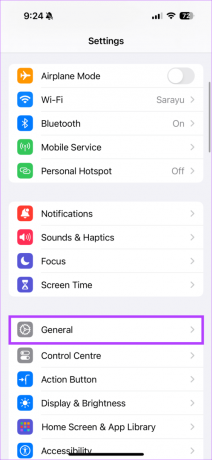
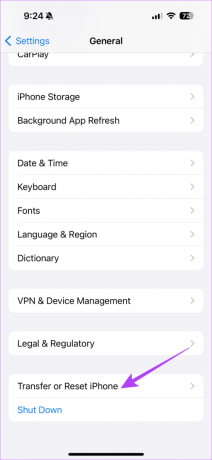
2 žingsnis: Dabar pasirinkite Reset. Iššokančiajame lange pasirinkite parinktį Atstatyti tinklo nustatymus.
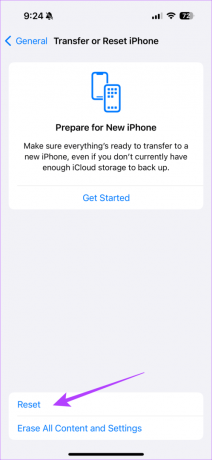

8. Išjungti mažos galios režimą
Mažos galios funkcija taupo jūsų Apple Watch bateriją, kai senka energija. Tai gali trukdyti tam tikroms „Apple Watch“ funkcijoms veikti. Taigi, skambinant ar priimant skambučius dėl mažos galios režimo gali kilti problemų. Norėdami pašalinti, ar dėl šios problemos skambutis nepavyko, išjunkite „Apple Watch“ mažos galios režimą.
1 žingsnis: Norėdami atidaryti valdymo centrą, paspauskite šoninį „Apple Watch“ mygtuką.
2 žingsnis: Dabar bakstelėkite akumuliatoriaus procento piktogramą, kad patikrintumėte, ar įjungtas mažos galios režimas. Jei suaktyvinta, pasirinkite „Low Power Mode On“, kad išjungtumėte mažos galios režimą.
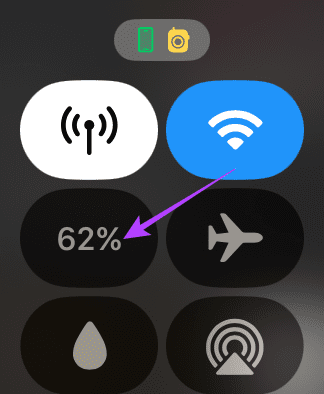
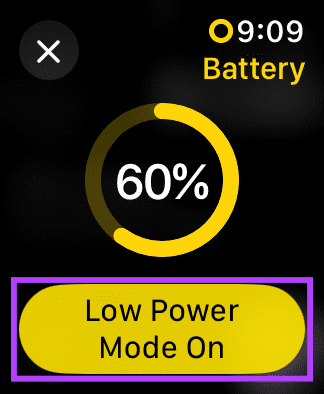
9. Būkite šalia savo iPhone
„Apple Watch“ ir „iPhone“ jungiasi per „Bluetooth“. Kad dviejų įrenginių ryšys būtų darnus, jie turi būti vienas kito Bluetooth diapazone. Taigi, jei nepavyksta skambinti, pasiimkite „Apple Watch“ netoli „iPhone“.

Pastaba: Tai taikoma, jei turite „Apple Watch“ tik su GPS. Jei turite korinio ryšio variantą, jums nereikia prisijungti prie „iPhone“ per „Bluetooth“.
10. Atnaujinkite watchOS
Nesvarbu, ar tai telefonas, ar nešiojamas, atnaujinimai padeda pašalinti klaidas. Taigi, jei kilo problemų dėl skambučių naudojant „Apple Watch“, patikrinkite, ar atnaujinta į naujausią programinės įrangos versiją. Jei ne, paleiskite naujinimą ir patikrinkite, ar jūsų Apple Watch skambučiai vis tiek nepavyksta.
1 žingsnis: Savo iPhone atidarykite programą Watch. Tada eikite į Bendra> Programinės įrangos naujinimas, kad patikrintumėte, ar nėra naujų naujinimų.


2 žingsnis: Šiame skyriuje patikrinkite, ar nėra naujų programinės įrangos naujinių. Jei yra, atsisiųskite naujinimą.
Patarimas: galite įjungti automatinio atnaujinimo jungiklį, kad įsitikintumėte, jog jūsų įrenginys yra atnaujintas.


Skambinti buvo paprasta
Nuo pagrindinių pataisymų, pvz., „Apple Watch“ paleidimo iš naujo, iki tinklo nustatymų iš naujo nustatymo „iPhone“, bandėme diagnozuoti „Apple Watch“ nesėkmingo skambučio klaidą. Šie pataisymai turėtų padėti atgaivinti skambinimo funkciją „Apple Watch“.



